PS小白教程:如何在Photoshop中制作出文字的火焰效果?
2023-09-14 326Photoshop是一款我们常用的图片处理软件,在Mac版的Photoshop中如何制作出文字的火焰效果呢?下面我们分享在Mac版的制作出文字火焰效果的操作步骤。
1、打开Mac电脑中的Photoshop,新建一个图层,参数为宽度20cm,高度15cm,背景内容为黑色;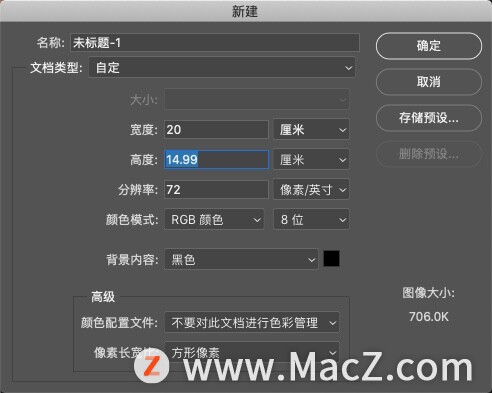 2、点击文字工具输入文字“燃烧”,字体为黑体大小120点,
2、点击文字工具输入文字“燃烧”,字体为黑体大小120点,
3、点击魔法工具创建选区将字体选中,点击“编辑-填充”命令将文字用白色填充起来;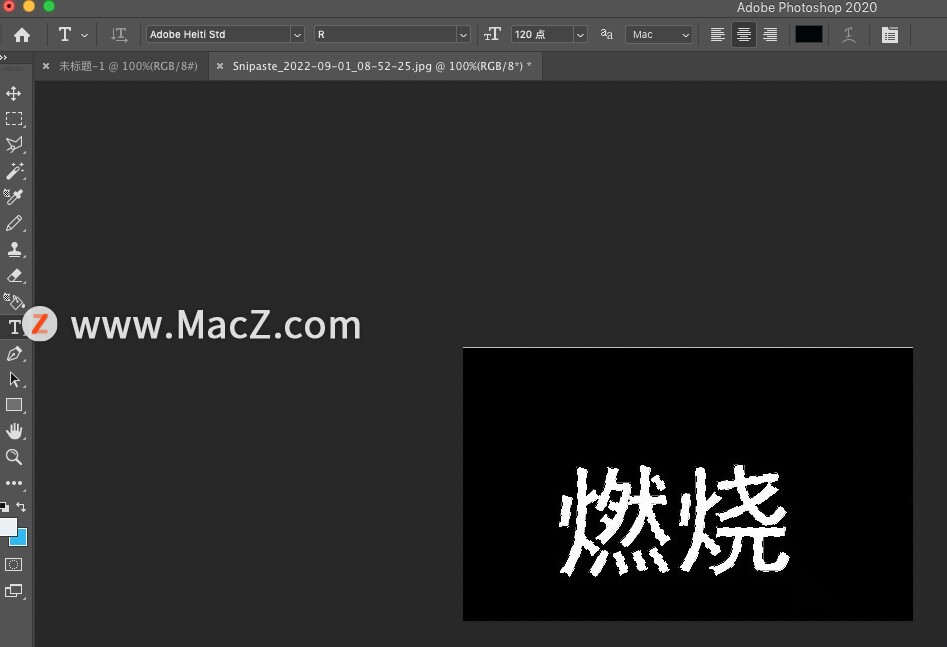 4、点击“图像-图像旋转-90度(顺时针)”
4、点击“图像-图像旋转-90度(顺时针)”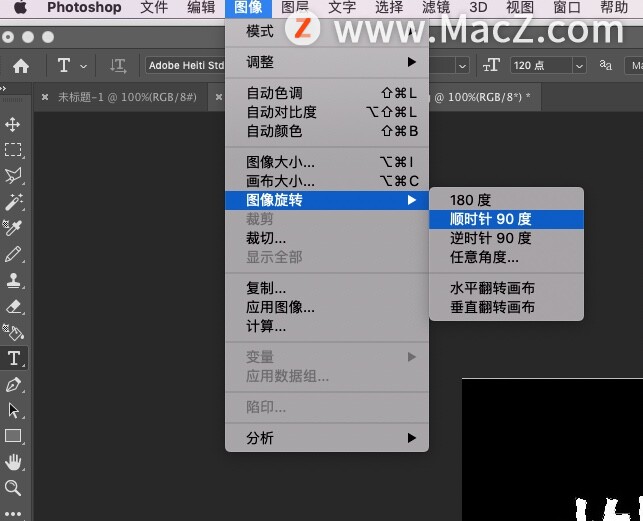 5、点击“滤镜-风格化-风”,参数为方向左,再次点击“滤镜-风”;
5、点击“滤镜-风格化-风”,参数为方向左,再次点击“滤镜-风”;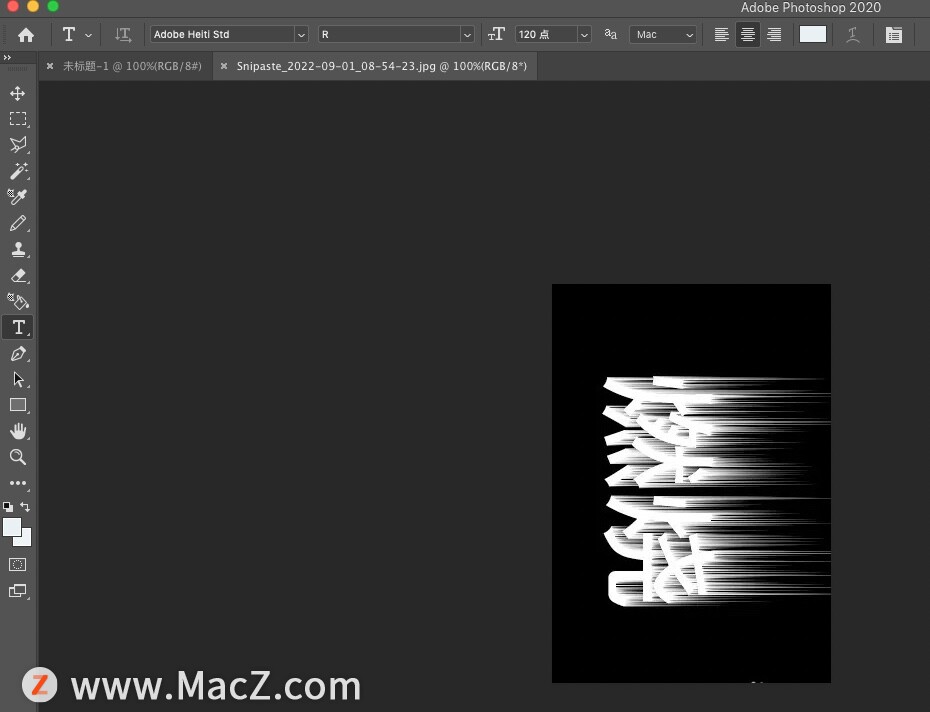 6、再次点击“图像-图像旋转-90度(逆时针)”
6、再次点击“图像-图像旋转-90度(逆时针)”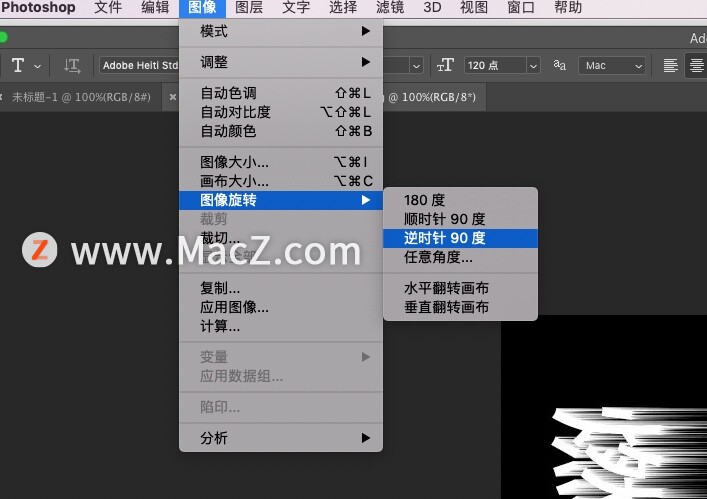 7、点击“滤镜-扭曲-波纹”,然后点击确定;
7、点击“滤镜-扭曲-波纹”,然后点击确定; 8、点击“图像-模式-索引颜色”,然后点击“图像-模式-颜色表”,
8、点击“图像-模式-索引颜色”,然后点击“图像-模式-颜色表”, 9、在弹出对话框中的颜色表中选择“黑体”,最后点击“确定”即可完成。
9、在弹出对话框中的颜色表中选择“黑体”,最后点击“确定”即可完成。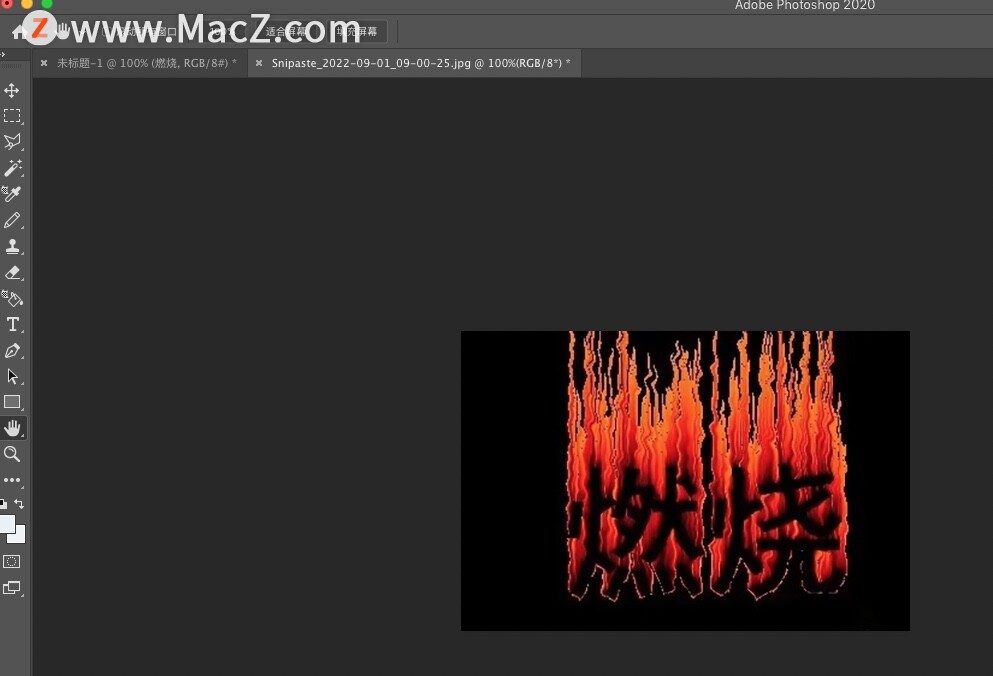
以上就是小编带来的ps小白教程:如何在Photoshop中制作出文字的火焰效果,还有哪些关于Photoshop的操作问题,欢迎来交流。
相关资讯
查看更多最新资讯
查看更多-

- 苹果 iPhone 应用精彩纷呈,iPad 用户望眼欲穿
- 2025-02-06 308
-

- 苹果官方发布指南:如何禁用 MacBook 自动开机功能
- 2025-02-05 297
-

- 苹果分享 macOS 15 Sequoia 技巧,Mac 启动行为由你掌控
- 2025-02-02 275
-

- 苹果首次公布AirPods固件升级攻略:共6步
- 2025-01-30 234
-

- 苹果 iPhone 用户禁用 Apple Intelligence 可释放最多 7GB 存储空间
- 2025-01-30 211
热门应用
查看更多-

- 快听小说 3.2.4
- 新闻阅读 | 83.4 MB
-

- 360漫画破解版全部免费看 1.0.0
- 漫画 | 222.73 MB
-

- 社团学姐在线观看下拉式漫画免费 1.0.0
- 漫画 | 222.73 MB
-

- 樱花漫画免费漫画在线入口页面 1.0.0
- 漫画 | 222.73 MB
-

- 亲子餐厅免费阅读 1.0.0
- 漫画 | 222.73 MB
-
 下载
下载
湘ICP备19005331号-4copyright?2018-2025
guofenkong.com 版权所有
果粉控是专业苹果设备信息查询平台
提供最新的IOS系统固件下载
相关APP应用及游戏下载,绿色无毒,下载速度快。
联系邮箱:guofenkong@163.com









